It smartphone is lang brûkt om foto's en fideo fan hege kwaliteit te meitsjen - it foardiel fan 'e moderne kamera kin jo dit dwaan, en heul yn goede resolúsje. Mar om alle ôfbyldings op 'e smartphone te bewarjen - net de meast suksesfolle opsje, sûnt mei in grut oantal ôfbyldings, sil frije romte fluch einigje. Om dizze reden binne brûkers ynteressearre yn it meitsjen fan foto's fan Android nei in kompjûter. En dit kin op ferskate manieren dien wurde, begjinne mei it brûken fan in USB-kabel en beëinigjen mei fergese wolktsjinsten. Oer elke metoade sille wy fierder yn detail beskriuwe, dus it materiaal foarsichtich bestudearje.
Metoade 1: Fia USB-kabel
En ik beskôgje earst de meast tagonklike opsje wêrfoar de USB-kabel allinich fereasket (wy riede oan dat jo it gebrûk fan it apparaat binne opnommen mei it apparaat). Jo sille it mobyl apparaat moatte ferbine mei it kabel, en wachtsje dan op 'e automatyske ynstallaasje fan' e sjauffeurs en it uterlik fan in spesjaal finster. It moat stoppe wurde by de opsje "Iepen bestân Viewer".
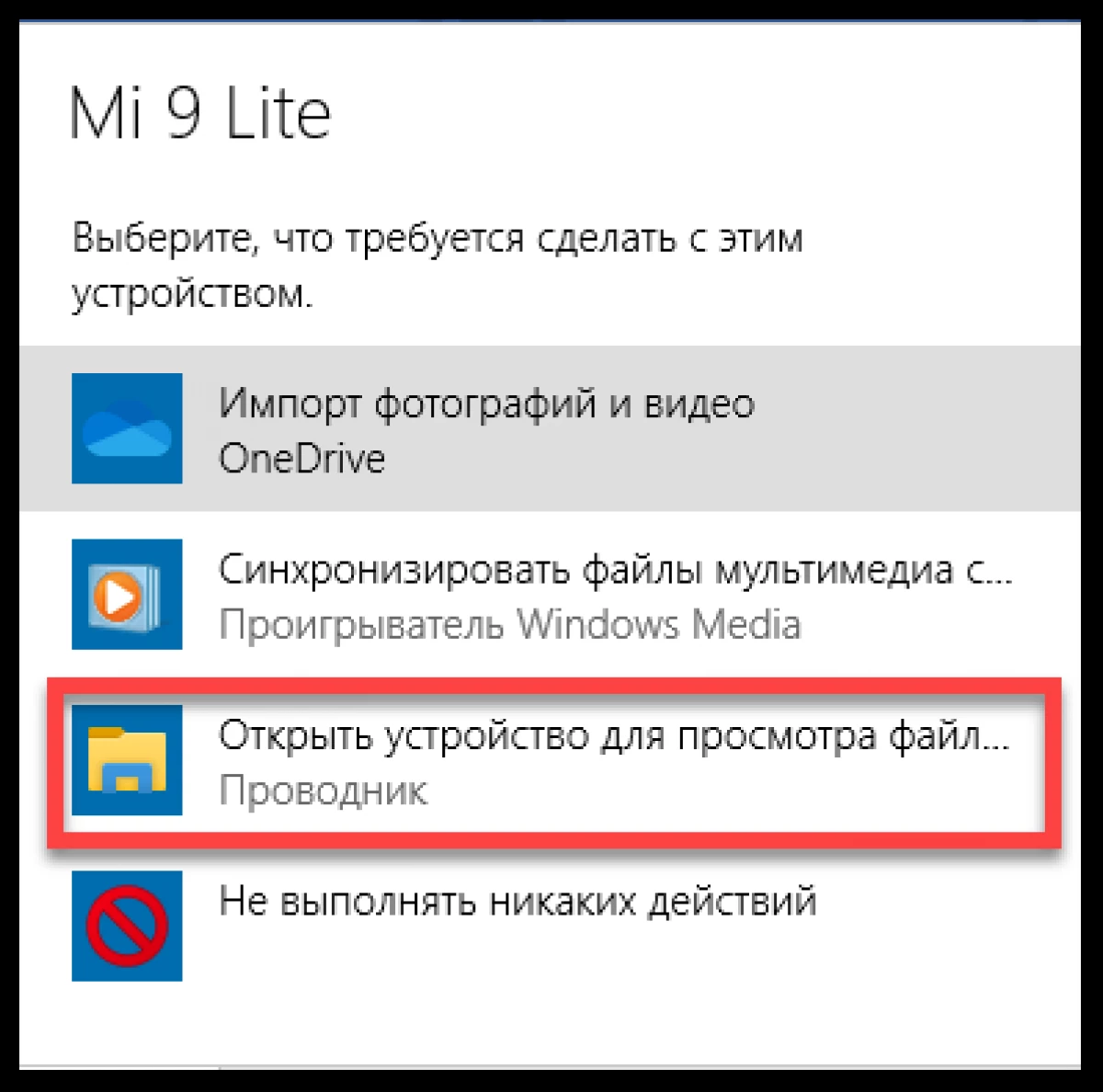
Wat te dwaan? En no moatte jo de kondukteur iepenje op 'e kompjûter en fine de namme fan jo tillefoan yn it linkerblok. Ienris klikke wy derop, en wachtsje dan op 'e download fan alle mappen. Under har moatte jo dejinge fine wêr binne alle ôfbyldings allegear bedoeld om te oerdrage. As regel hat it in DCIM-namme.
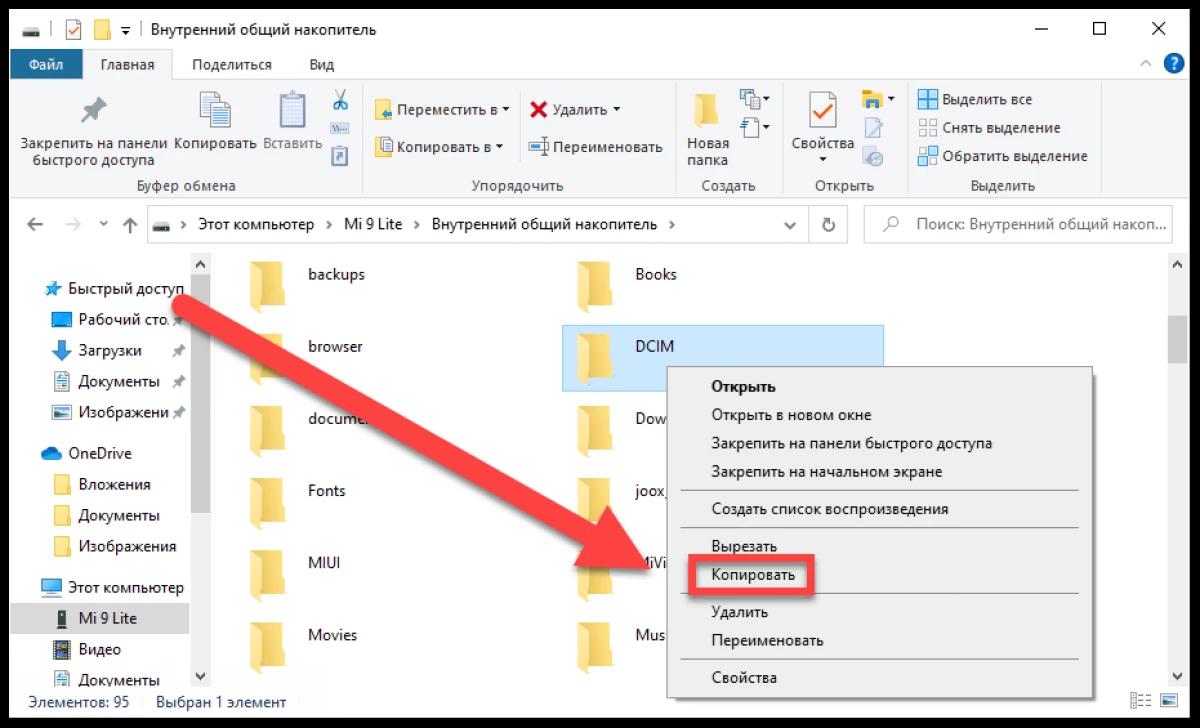
It bliuwt om te klikken op de PCM-map, en selektearje dan it finster "Kopiearje" yn it ferskynd finster. Jo sille it plak moatte fine fan takomstige opslach fan foto's, en nei't se de earder kopieare map ynfoegje. Om dit te dwaan, kinne jo de Ctrl + V-wichtige kombinaasje brûke. As d'r te folle ôfbyldings binne, sil it eksimplaar in pear minuten duorje.
Metoade 2: Mei de wolk opslach
Elkenien wit dat wolktsjinsten tastean dat jo in enoarme hoemannichte ynformaasje kinne opslaan oer servers fan oare minsken, en allinich it ynternet en elk apparaat (smartphone of kompjûter) binne nedich om tagong te krijen ta it. As wy prate oer in maklike opsje, advisearje wy de foarôf ynstalleare Google Photo-applikaasje te brûken. Hjir is de ynstruksje, hoe kinne jo de automatyske oerdracht fan alle ôfbyldings aktivearje nei de Cloud-opslach:
- Wy iepenje de applikaasje op 'e tillefoan en binne it iens mei de Betingsten fan gebrûk, en leverje ek alle oanfrege tagongsrjochten.
- Klikje op it profyl-ikoan yn 'e hoeke fan it skerm.
- Kies hokker Google-akkount sil wurde brûkt om te wurkjen mei de tsjinst (as jo ferskate fan har hawwe op it apparaat).
- Gean nei de seksje "Google Photo Photo Photo Photo Photo Photo Photo Photo Photo Photo Photo Photo Photo Photo Photo Photo Photo Photo Photo Photo.
- Klikje op de "Auto-laden en syngronisaasje" item, wêrnei't wy de skúf nei rjochts oersette nei rjochts by de line fan deselde namme.

As resultaat sil alle foto's beskikber op 'e tillefoan automatysk begjinne yn' e Cloud-opslach te begjinnen. En om se te krijen fan 'e kompjûter, sille jo moatte gean nei de offisjele webside fan' e tsjinst en autorisaasje útfiere yn jo akkount. Presintearje ek de kâns om ôfbyldings te besparjen op 'e PC.
Belangryk! As jo bepaalde foto's moatte oerdrage, selektearje se yn 'e tillefoangalerij, klikje dan op "Stjoer dan", markearje dan de opsje "Download nei Google".Sa hawwe wy besjoen hoe't jo foto's moatte oerdrage fan Android nei de kompjûter. Jo kinne ek alle messenger of sosjaal netwurk brûke troch ôfbyldings nei josels te stjoeren. Bygelyks yn Telegram, de petearen "Favoriten" wurdt hjirfoar brûkt. Hawwe ekstra fragen? No, dan freegje se frijmoedich om har yn 'e opmerkingen hjirûnder!
